笔记本电脑设置wifi详细教程这个问题就热门了,因为小伙伴都是因为连接不了附近的wifi而选择用电脑开热点的。所以小编的作用就在此刻体现了,接下来小编就来告诉你们怎么用笔记本电脑设置wifi!
可是很多用户不知道笔记本电脑怎么设置wifi热点?其实很简单,如果你不知道Win8笔记本电脑怎么设置wifi热点的话,那就赶紧看看文章吧!
Win8笔记本电脑怎么设置wifi热点?
1、打开安全卫士,然后选择免费wifi。
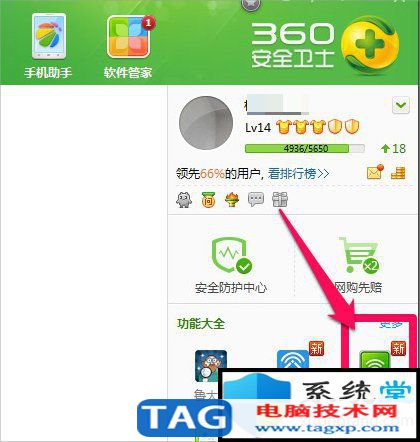
2、下载免费wifi完成,自动运行设置安装。
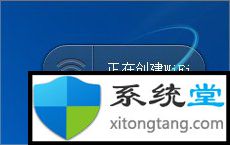
3、打开手机输入这里的密码连接免费wifi。
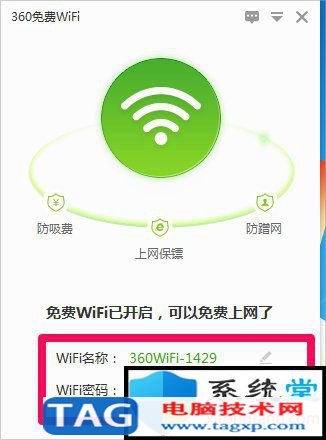
4、打开手机遥控就可以下载安装手机助手。
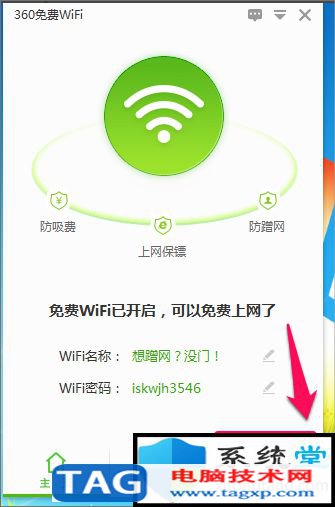
5、可以直接用手机关电脑等。
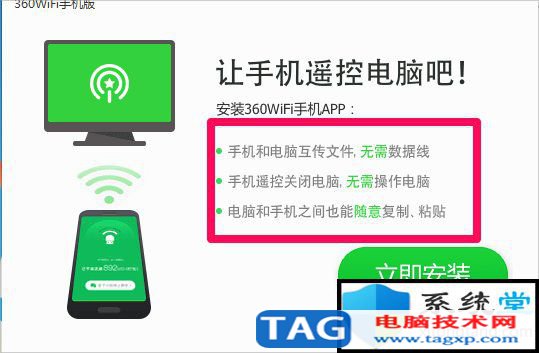
6、点击密码这里可以直接输入修改成新的密码,再点击上面设置按钮。

7、进入设置中心,可以对免费wifi启动功能,和是否开机启动进行勾选开启或者关闭。
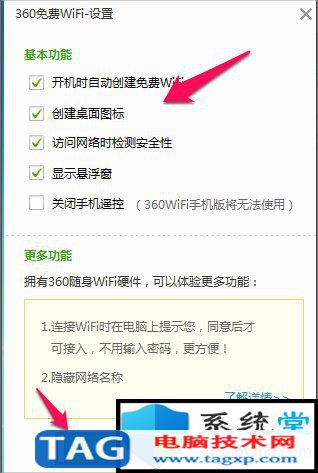
以上就是Win8笔记本电脑设置wifi热点的方法了,其实除了上面的方法之外,我们也可以下载wifi共享精灵来安装,之后也是设置名称和密码,最后点击开启就行了。
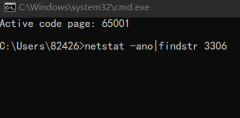 安装MYSQL端口被占用
安装MYSQL端口被占用
很多使用电脑的小伙伴安装MYSQL端口被占用的情况,这个时候我......
 主板排线安装方法:正确的排线顺序是什
主板排线安装方法:正确的排线顺序是什
电脑主板作为计算机的核心部件之一,其排线的正确安装不仅关......
 Quick Cut对字幕中的每一句剪出对应片段的
Quick Cut对字幕中的每一句剪出对应片段的
很多小伙伴都喜欢使用QuickCut软件来对视频进行剪辑操作,因为......
 哔哩哔哩看电视剧收费吗
哔哩哔哩看电视剧收费吗
哔哩哔哩作为一款非常受欢迎的视频软件,里面的内容也非常......
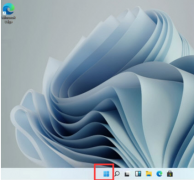 Windows11怎样关机按钮-Windows11关机按钮的方
Windows11怎样关机按钮-Windows11关机按钮的方
在Windows11中怎样关机按钮呢?本章节就主要介绍了Windows11关机按钮......

如何实现两个路由器都可以无线上网呢?经过反复测试,最好的解决办法如下: 1、主路由器是A路由器,副路由器是B路由器,将A路由器连接到B路由器蓝色的WAN口。 2、先将副路由器也就是B路由...

小米路由器3怎么安装?下面我们就一起来看看小米路由器3安装教程吧! 如果说 699 元往上的带硬盘的小米路由更适合有重度存储需求的 geek 用户,而 129 元往下的 mini 版或者青春版都更侧重年...
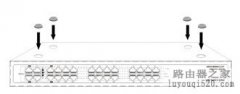
1. 硬件安装 1.1. 安装前的准备 放置交换机的表面必须至少能承重4kg 供电的电源插座距离交换机须在1.8米之内 确保电源线两端已可靠地连接在交换机后面板上的电源接口和供电的电源插座 保证...

很多人在设置路由器的时候,按照说明书或者网上的教程,连接无线路由器后,发现电脑不能上网了。这时候这些用户就有这样的疑问,电脑都没有网络了,是不能设置路由器?就认为说明书(教...

深圳市友佳联科技有限公司是中国优秀的用户端网络与通信技术和设备提供商,创建了知名网络与通信品牌fast迅捷,那么你知道fast路由器上网控制的设置方法吗?下面是小编整理的一些关于fa...

今天朋友送一荣耀路由,动手设置了一下,主要是防止别人蹭网,用了一个多小时,终于设置完成,给大家示范一下。 1、先看一下这小白吧,注意把线接好,然后看一下底部,一般来说路由设...

某企业内网有3个网段,分别是192.168.0.0/24、192.168.1.0/24、192.168.2.0/24,现要实现三个网段都能正常访问外网,可进行如下设置: 除内网设置一个IP地址外,可以通过以下两种方式设置另外2个内网...

想要使用手机刷公交卡乘坐公交、地铁,首先你必须拥有一部具备NFC模块的智能手机,其次公交车上要有支持闪付的刷卡器,然后再前往运营商营业厅更换一张把公交IC卡和SIM卡合二为一的NFC...

其实很多人都知道,现在很多WIFI密码破解软件盛行,蹭网成了很多人的日常。那么怎么防止别人蹭网呢? 我们知道使用隐藏SSID号的方法并不能真正保证无线路由不被其他用户使用。其他用户想...
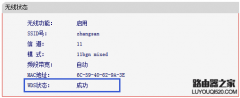
设置WDS无线桥接后,电脑通过副路由无法上网,此时登录副路由器的管理界面,在无线设置基本设置中,WDS状态显示成功。如下图所示: 请参考以下解决方法: 一、检查副路由器设置 1、关闭...
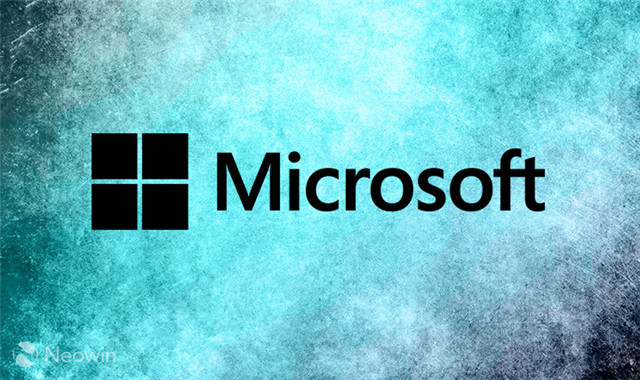
在当下无线路由器的使用是很普遍的事情了,在平时操作中我们都是在windows 7系统下操作,如果你有说明书还可以一步一步的来操作,也还方便,但至从有了手机WIFI后,如果不能熟练掌握此方...

1. 磊科Netcore配置,进入系统信息页面,打开界面后,看到的是系统信息下的状态页面。我们可以在这里找到WAN、LAN、无线以及路由状态。 转播到腾讯微博 点击统计信息按钮还可以获得相关统计...

水星路由器怎么设置无线网络 水星路由器没有网络解决步骤水星路由器怎么设置无线网络 水星路由器没有网络解决步骤 我们在使用电脑的时候,总是会遇到很多的电脑难题。当我们在遇到了...
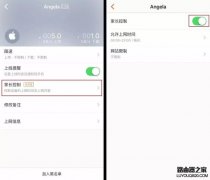
如果说没有WiFi是如今的十大酷刑之一,那么比没有WiFi更加残酷的事情是? 有WiFi但没有网!!!没有WiFi就算,最要命的是有WiFi但上不了网! 无网络不生活,怎么能忍受得了呢! 关于WiFi不能上...
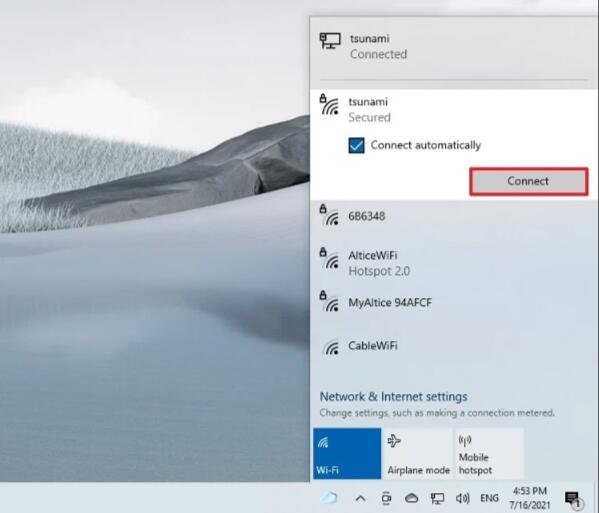
如何使用ghost win10任务栏连接到wifi无法访问互联网 有时候我们会遇到这么一个问题,那就是电脑的wlan显示已连接,但是电脑却不可以上网,该怎么办呢?这有可能是因为...